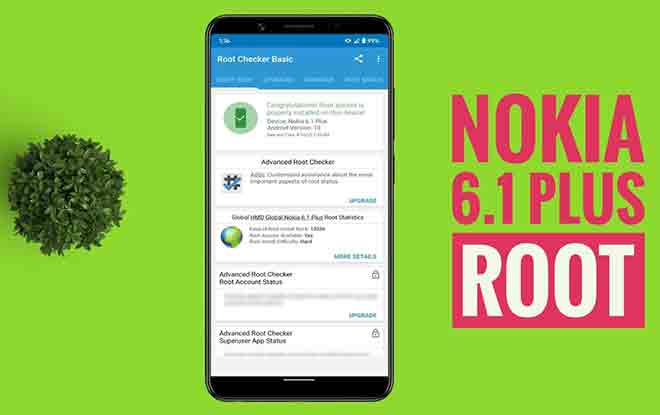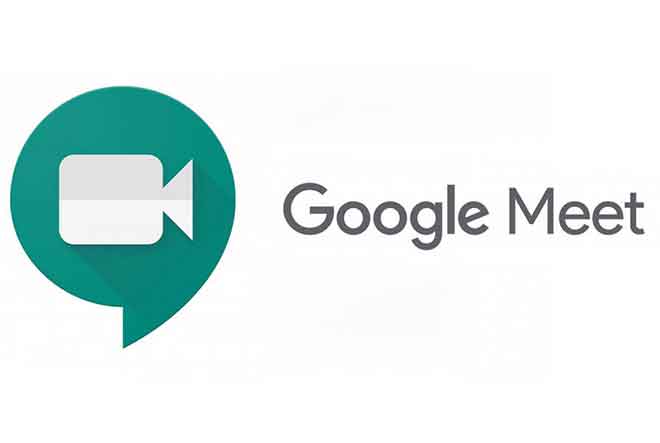Nintendo Switch не подключается к телевизору, исправлено

Вы не можете получить доступ к многопользовательским режимам или использовать голосовой чат, если ваш Nintendo Switch не подключен к телевизору. Вы не сможете играть ни в какие игры. Вы хотели бы играть на своем Nintendo Switch на большом экране, но маленькая док-станция не хочет подключаться к телевизору. В этом случае возможные причины следующие. По разным причинам Nintendo Switch может потерять или не установить соединение. Среди причин:
- Серверы Nintendo Switch Online не работают.
- Ваша сеть Wi-Fi не работает или работает нестабильно.
- Ваш коммутатор вне зоны действия.
- Ключ безопасности сети несовместим.
- Брандмауэр предотвращает доступ коммутатора к сети.
- Кабели неправильно подключены к телевизору.
- Неверный источник ввода.
- Настройки Nintendo Switch настроены неправильно.
- Прошивка Nintendo Switch не обновлена.
- Неисправная док-станция.
Читайте также: Что делать, если Nintendo Switch не подключается к WiFi
1. Проверьте, работают ли серверы Nintendo Switch.
Программы для Windows, мобильные приложения, игры - ВСЁ БЕСПЛАТНО, в нашем закрытом телеграмм канале - Подписывайтесь:)
Прежде чем приступить к устранению технических неполадок, это первый шаг, который нужно сделать. Проверьте, если серверы Nintendo Switch Online не работает на их официальном сайте. Все коммутаторы Nintendo не смогут получить доступ к онлайн-сервисам в случае локального или глобального сбоя. Проблемы с сервером коммутатора обычно решаются быстро и обычно указывают временные рамки, в течение которых ожидается, что проблема будет решена.
2. Проверьте состояние сети
Если проблема не в службе, это может быть проблема в вашей сети. Посмотрите, могут ли другие устройства, например телефоны, ноутбуки и планшеты, подключаться к WiFi. Переключатель может работать неправильно, если интернет-соединение нестабильно. Вы можете устранить неполадки в сети, чтобы убедиться, что коммутатор подключен правильно. Обновление модема, маршрутизатора, коммутатора или другого сетевого устройства может помочь устранить ошибки и исправить незначительные проблемы с подключением.
3. Сократите расстояние
Подойдите ближе к модему. Возможно, вы находитесь слишком далеко от маршрутизатора. Если у вас есть Switch Lite или другая консоль в портативном режиме, попробуйте сесть в другом положении, чтобы увидеть, улучшится ли соединение. Если ваш коммутатор подключен к док-станции, попробуйте переместить его ближе к маршрутизатору.
4. Перезагрузите модем и маршрутизатор.
Независимо от того, работает ли ваша сеть или нет, неплохо попробовать перезапустить ее. Отключите маршрутизатор и модем примерно на минуту, если они разделены. Снова подключите модем, подождите 30 секунд, затем включите маршрутизатор. Если у вас есть комбинация маршрутизатор/модем, отключите ее, подождите минуту, а затем снова подключите. После того, как соединение будет полностью запущено, повторите попытку.
5. Перезапустите Nintendo Switch.
Некоторые проблемы можно решить, выключив оборудование, а не переводя его в спящий режим. Нажмите и удерживайте кнопку питания на консоли около пяти секунд, чтобы открыть меню, затем выберите «Электропитание». Вы можете перезапустить или выключить консоль; выберите Disable, чтобы полностью отключить систему.
6. Проверьте проводное соединение
Если у вашего Nintendo Switch возникают проблемы с подключением к WiFi, попробуйте подключиться через Ethernet. Когда вы впервые покупаете коммутатор, он не может подключаться к Интернету через проводное соединение. Чтобы он автоматически подключался, вам нужно купите сетевой адаптер. (Док-станция с проводным портом LAN входит в комплект поставки модели Nintendo Switch OLED.) Для Switch Lite также потребуется USB-носитель для создания порта, к которому можно подключить адаптер.
Читайте также: Как синхронизировать контроллеры Nintendo Switch
7. Проверьте настройки брандмауэра
Коммутатор может не иметь доступа к службам из-за брандмауэра в сети. Вы можете изолировать его от остальных устройств и обойти брандмауэр, поместив его в демилитаризованную зону. На веб-сайте службы поддержки Nintendo есть инструкции по настройке DMZ на коммутаторе.
8. Замените кабель HDMI
Если Nintendo Switch не подключается к телевизору, некоторые пользователи Nintendo Switch сообщают, что переход на более короткий кабель HDMI решил проблемы с подключением к телевизору. Чем длиннее кабель, тем больше вероятность того, что данные будут «потеряны». Уменьшите длину кабеля. Убедитесь, что кабель HDMI подключен правильно и надежно. Если возможно, проверьте кабель на другом устройстве, чтобы убедиться, что он исправен.
9. Подключите коммутатор в правильном порядке.
Убедитесь, что вы связали свою Nintendo в правильном порядке. При подключении коммутатора к телевизору выполните следующие действия.
- Подключите AC к док-станции.
- Подключите адаптер переменного тока к основному источнику питания.
- Подключите кабель HDMI к док-станции.
- Подключите кабель HDMI к телевизору.
- Вставьте Nintendo в док-станцию.
Это порядок, в котором вы всегда должны подключать коммутатор к телевизору.
10. Отключите другие устройства
Ваш телевизор может не подключиться, потому что у вас одновременно подключено слишком много устройств. Удалите все другие устройства и оставьте подключенным только Nintendo Switch.
11. Цикл питания телевизора
- Отключите телевизор от сети.
- Отключите все устройства, подключенные в данный момент к разъемам HDMI.
- Переподключите телевизор.
- Просто подключите Nintendo Switch.
12. Проверьте обновление системы
Перед обновлением системы убедитесь, что ваш Nintendo Switch подключен к Интернету.
- Выберите «Системные настройки» в главном меню.
- Слева прокрутите вниз, пока не увидите слово «Система».
- Теперь выберите «Обновление системы».
Ваш коммутатор проверит, доступно ли обновление. Если есть, то он будет установлен автоматически.
Читайте также: Как переназначить контроллер Nintendo Switch
13. Аппаратный сброс Nintendo Switch
Если у вашего коммутатора все еще есть проблемы, может быть полезно полностью отключить его и снова включить. Сначала вы должны выключить консоль. Для этого прежде всего:
- Нажмите и удерживайте кнопку питания не менее трех секунд.
- Затем перейдите в «Электропитание».
- Затем выберите Отключить.
- Подождите 10 секунд, прежде чем снова нажать кнопку питания, чтобы снова включить переключатель.
Надеюсь, Nintendo Switch подключается к телевизору. Если это не решит проблему, перейдите к следующему шагу.
14. Зарядить разряженный аккумулятор
Если батарея Nintendo Switch разряжена или разрядилась, она может не подключиться к телевизору. Когда батарея коммутатора почти разряжена, индикатор батареи ненадолго появляется в верхней левой части экрана вместо обычного верхнего правого положения. Чтобы это исправить, оставьте консоль подключенной к зарядному устройству на ночь и проверьте, решает ли это проблему. Попробуйте включить его на следующее утро.
15. Очистите порт USB-C и зарядное устройство.
Тонкий слой грязи может помешать порту USB-C на консоли Switch или док-станции соприкоснуться с зарядным устройством. Тщательная очистка порта USB-C может решить проблему. Очистку порта USB-C следует выполнять с осторожностью. Металлические предметы, такие как английские булавки и ножи, никогда не должны вставляться в порт USB-C. Это может привести к необратимому повреждению вашего устройства, повредив небольшие контактные точки.
16. Купите новый адаптер
Если до этого момента ничего не сработало, возможно, вам понадобится новое зарядное устройство. Официальный адаптер Nintendo Switch скорее всего решит проблему. Если вы хотите сэкономить деньги, есть несколько более дешевых сменных зарядных устройств сторонних производителей. Однако ранее было известно, что сторонние док-станции и зарядные устройства блокируют Switch. Настоятельно рекомендуется использовать этот официальный сменный адаптер Nintendo Switch. Вы можете узнать, сколько это стоит на Amazon.
Программы для Windows, мобильные приложения, игры - ВСЁ БЕСПЛАТНО, в нашем закрытом телеграмм канале - Подписывайтесь:)